今回はSynology DISKSTATION DS216jへの接続をSSL化(HTTPS化)していきます。
個人データがたくさん入っているのでセキュリティを高めた方が良いかなと思い、DS216jへの接続をSSL化(HTTPS化)しました。
HTTPSとは?
通信をより安全に行うために、SSL/TLSプロトコルによってセキュリティの高いHTTP接続を行うこと。
SSL/TLSプロトコルとは?
パソコンとサーバ間の通信データを暗号化して、第三者によるデータの盗聴や改ざんなどを防ぐこと。
目次
DDNSサポートの有効化
DDNSへホスト追加
コントロールパネル > 外部アクセス
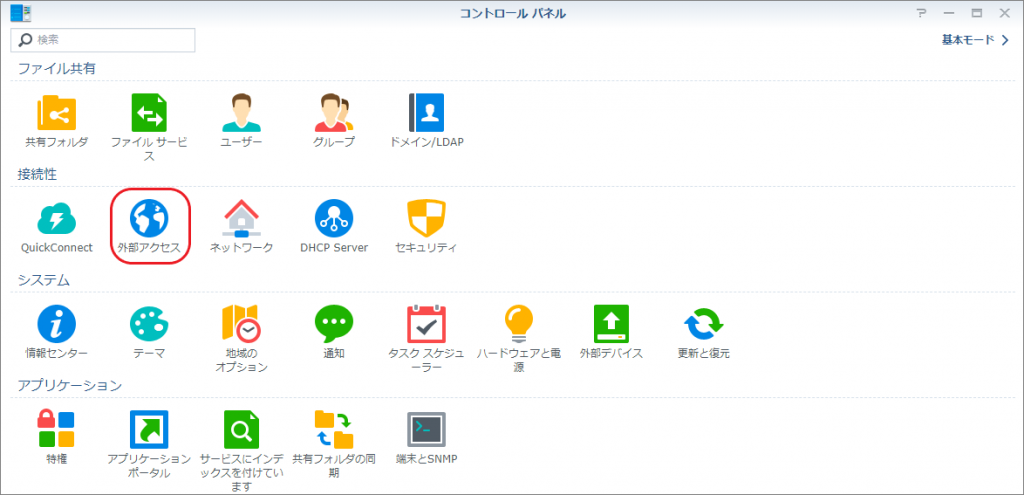
DDNSのタブで【追加】
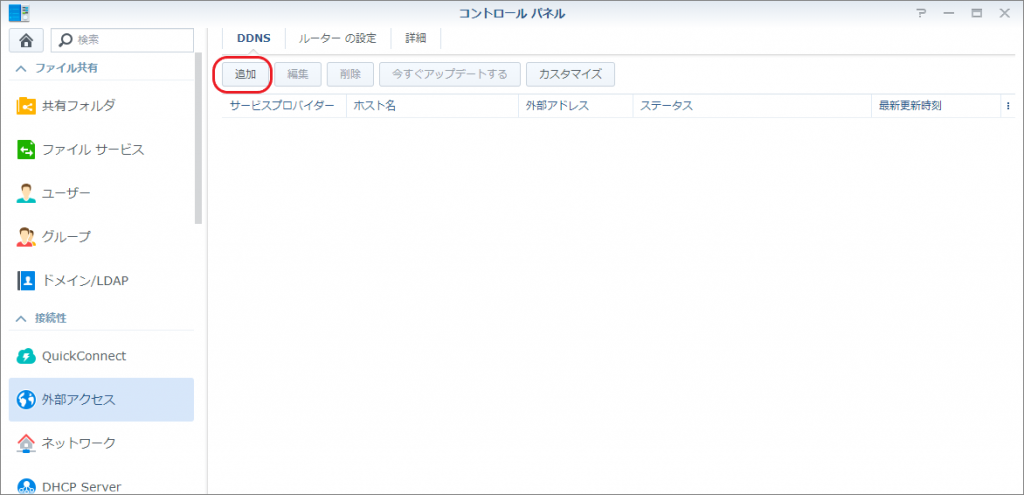
以下を入力して設定していきます。
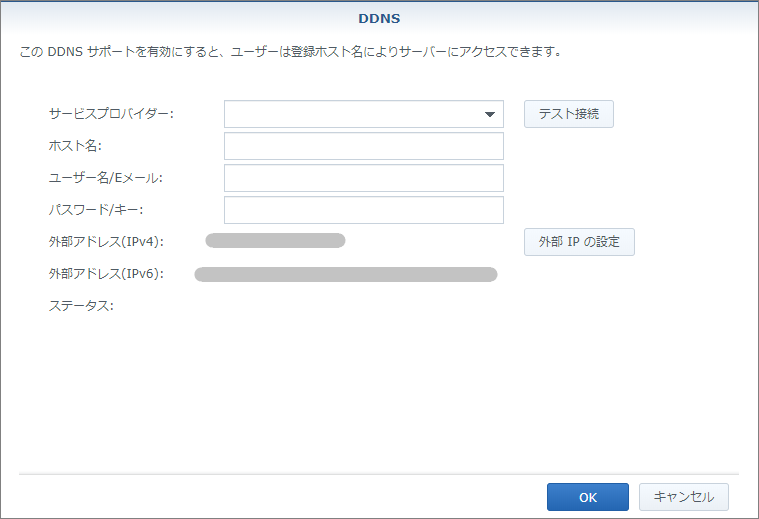
・サービスプロバイダー:Synologyを選択
・ホスト名:任意入力
※ドメインはプルダウンから選択
・Eメール:自動的に入力されます
こんな感じになります。
入力が終わったら【テスト接続】
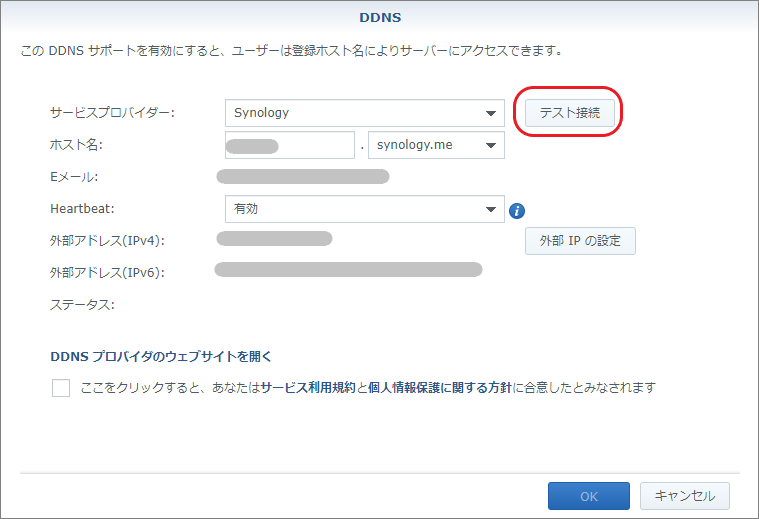
ステータスが【正常】と表示されれば、サービス規約にチェックを入れて【OK】を選択
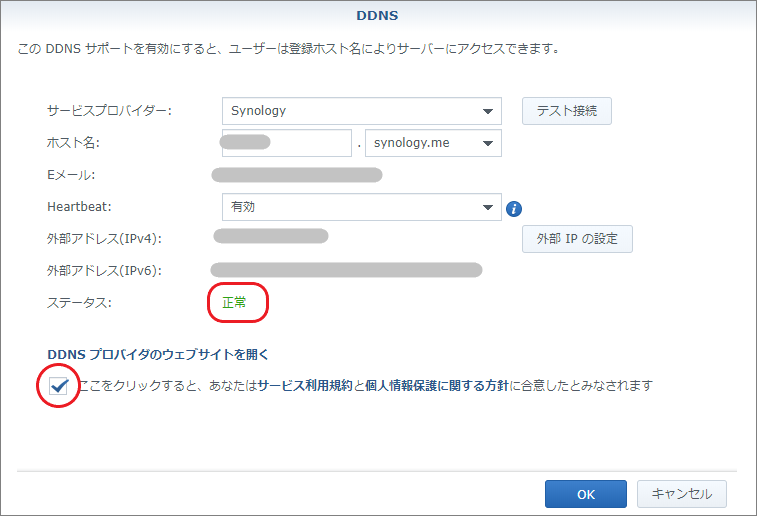
『Let’s Encryptから証明書を取得して・・・?』を【はい】を選択
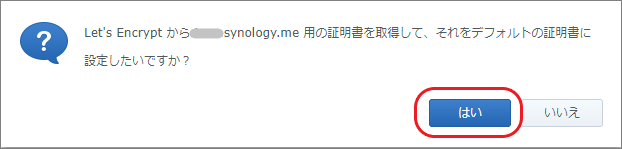
DDNSへホスト名が追加されます。
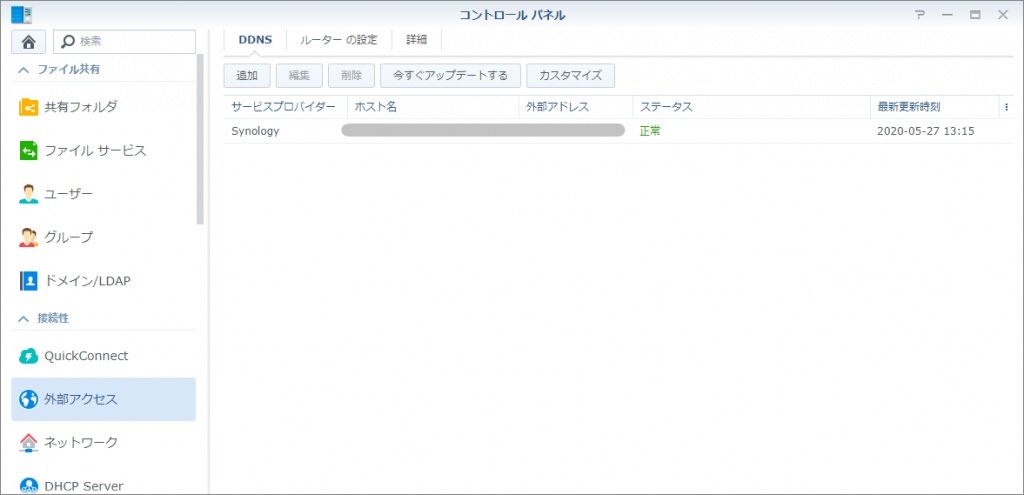
証明書の確認
取得したLet’s Encryptの証明書を確認します。
コントロールパネル > セキュリティ > 証明書のタブ
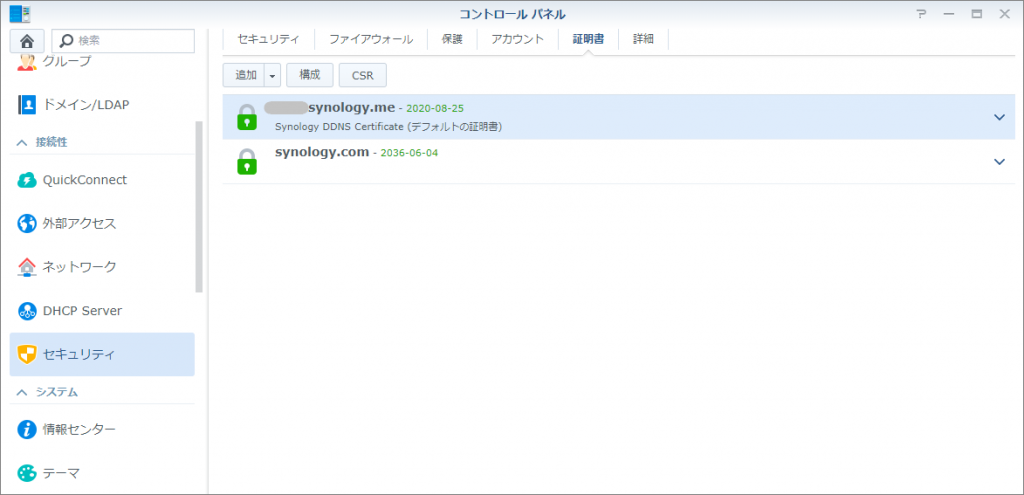
取得した証明書【***.synology.me】が一番上に表示されています。
DSMへサインイン
ブラウザーのアドレスバーに【https://***.synology.me:5001】を入力して、DSMへサインインします。
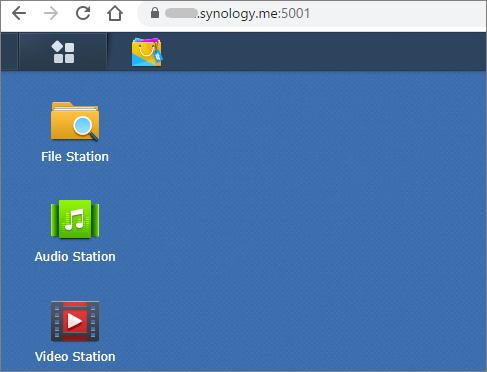
無事にサインイン完了です。
アドレスバーにも🔓のマークがついてHTTPSで通信されていることがわかります。
これで、SSL接続化(HTTPS接続化)完了です。

